PPT中想要設計一個動畫,就是三角形逐漸變成正方形,該怎麼製作這個效果的動畫呢?下面我們就來看看詳細的教程。更多下載請點擊ppt家園。
1、首先,打開PPT,新建文檔,點擊插入選項卡,再點擊形狀功能,選擇等腰三角形。
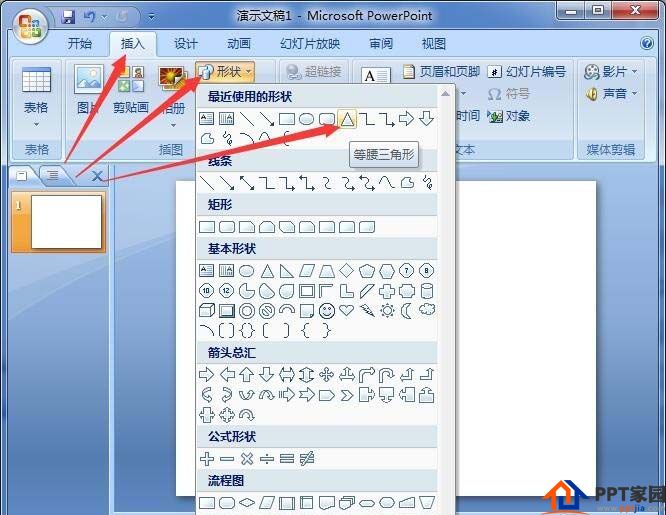
2、按住Shift鍵拉出一個正三角形,再點擊格式選項卡,點擊形狀填充,選擇喜歡的顏色。
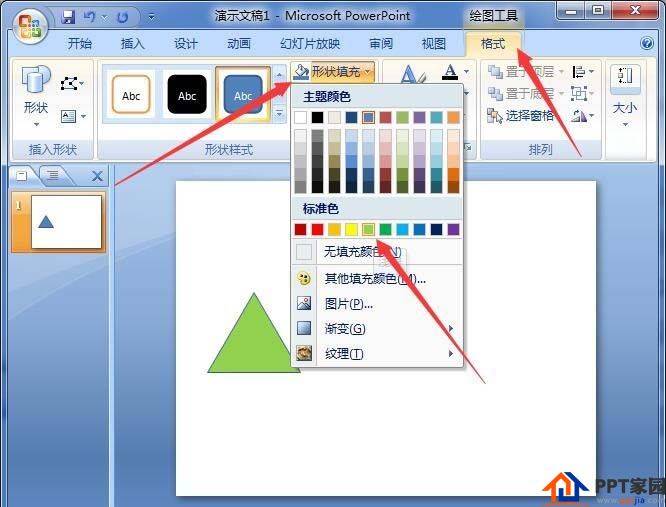
3、接下來繼續按以上步驟繪製出一個正方形的形狀。再同上步驟設置正方形的顏色。


4、兩個形狀繪製好,放於水平線上,間隔一段距離,再點擊動畫選項卡,點擊自定義動畫。

5、選中三角形,在右側出現的窗格中點擊添加效果,點擊退出,再點擊淡出。 (低版本的叫漸變)
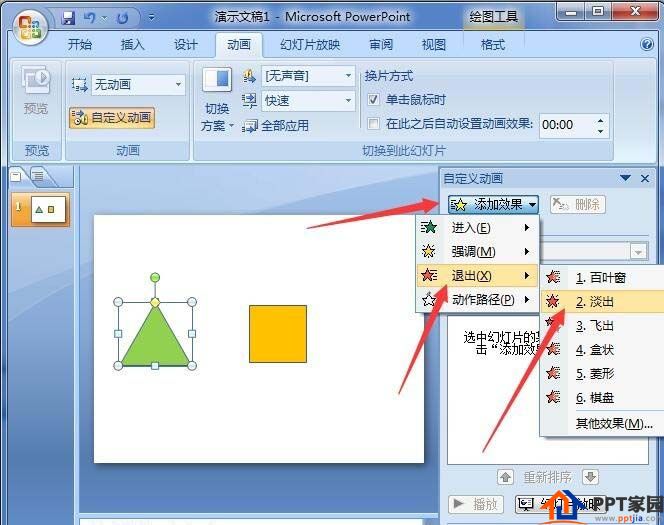
6、繼續點擊添加效果,再點擊動作路徑,再點擊向右的路徑。再把該路徑動作的開始設置為之前,如下第二個圖。
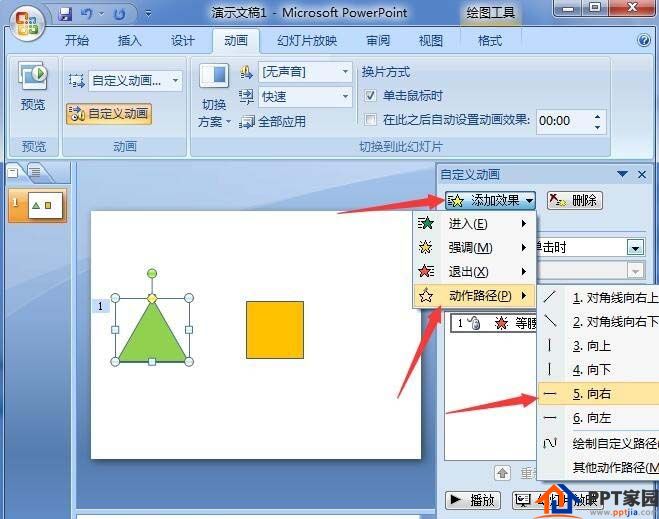

7、接下來選中正方形,點擊添加效果,點擊進入,再點擊淡出的效果。
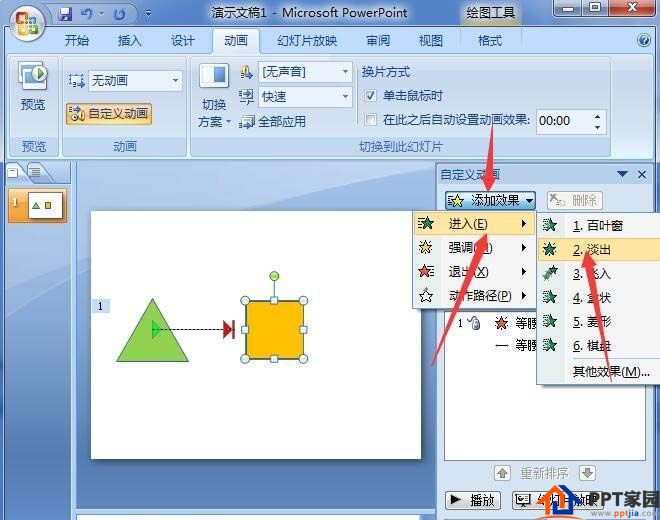
8、繼續點擊添加效果,動作路徑,向右。再設置該路徑的開始為之前。

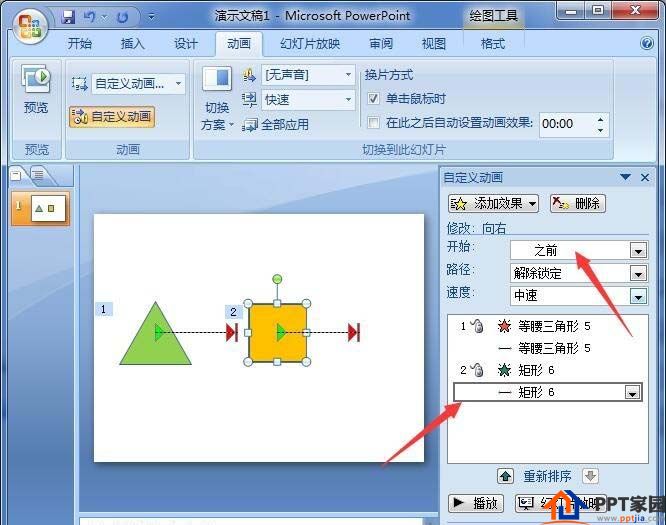
9、最後一個步驟,點擊正方形的進入動作,設置開始於之後。好了,播放一下看看,就實現了從三角形到正方形的漸變動畫。

ppt模板文章推薦:
PPT怎麼製作演示結束動畫
PPT怎麼製作時鐘擺動的動畫效果
PPT怎麼製作翻頁效果的動畫
文章為用戶上傳,僅供非商業瀏覽。發布者:Lomu,轉轉請註明出處: https://www.daogebangong.com/zh-Hant/articles/detail/How%20to%20make%20a%20triangle%20into%20a%20square%20effect%20animation%20in%20PPT.html

 支付宝扫一扫
支付宝扫一扫 
评论列表(196条)
测试